
Installazione veloce del driver fax
Preparare il driver fax.
Preparare il CD-ROM del driver fax.
Per il CD-ROM, contattare l'amministratore di questa macchina.
Controllare la versione del Sistema Operativo che supporta il driver fax.
Assicurarsi che il PC sul quale si intende installare il driver della stampante soddisfi i requisiti operativi del driver della stampante.

Installare il driver fax sul PC.
Impostare l'installazione del software sul PC.
Se si utilizza Windows 7/8/8.1/Server 2008 R2/Server 2012/Server 2012 R2, è necessario modificare in anticipo le impostazioni del PC.
Installare il driver fax sul PC, utilizzando il programma d'installazione guidata.
Una volta collegato il cavo USB, inserire il "CD-ROM Driver e Utilità Vol. 1" nell'unità e installare il software seguendo le istruzioni visualizzate sullo schermo.
Eseguire una prova di stampa.
Eseguire una prova di stampa e verificare che sia accettabile.

La preparazione è terminata.
Preparare il CD-ROM del driver fax
I seguenti CD-ROM di installazione driver sono forniti con la macchina. Il driver fax è incluso nel "CD-ROM Driver & Utilities Vol. 1".
CD-ROM forniti | Descrizione |
|---|---|
CD-ROM Driver & Utilities Vol.1 | Contiene il driver di stampa (PCL/PS/FAX) per Windows e i caratteri utilizzati per lo schermo. Contiene anche la pagina per scaricare il software dell'utilità. |
CD-ROM Driver & Utilities Vol.2 | Contiene il driver di stampa (XPS) per Windows, il driver di stampa per Mac OS, i caratteri utilizzati per lo schermo e il driver TWAIN. Contiene anche la pagina per scaricare il software dell'utilità. |
CD-ROM del manuale d'uso | Contiene il manuale d'uso. |
Nei manuali d'uso, i percorsi delle cartelle o file possono non contenere la directory principale.
Per installare manualmente il driver fax, specificare i file del driver nella cartella EN (Inglese) e in nessun altro luogo.
Controllare la versione del Sistema Operativo che supporta il driver fax
Per informazioni dettagliate sul Sistema Operativo del PC che supporta il driver fax, fare riferimento a Qui.
Modifica delle impostazioni d'installazione (Windows 7/8/8.1/Server 2008 R2/Server 2012/Server 2012 R2)
Se il PC utilizza il sistema operativo Windows 7/8/8.1/Server 2008 R2/Server 2012/Server 2012 R2, è necessario modificare le impostazioni correnti del PC prima di installare il driver fax.
Aprire la finestra del [Pannello di controllo].
In Windows 8.1, fare clic su [
 ] nella finestra Start, quindi fare clic su [Pannello di controllo].
] nella finestra Start, quindi fare clic su [Pannello di controllo].
In Windows 8, fare clic con il tasto destro del mouse sulla finestra Start, quindi fare clic su [Tutte le app] - [Pannello di controllo].
In Windows Server 2012/Server 2012 R2, fare clic su [Pannello di controllo] nella finestra Start.
In Windows 7/Server 2008 R2, aprire il menu Avvia, quindi fare clic su [Pannello di controllo].
Fare clic su [Sistema e sicurezza] - [Sistema].
Fare clic su [Impostazioni di sistema avanzate] sul menu a sinistra.
Appare la schermata delle [Proprietà del sistema].
Nella scheda [Hardware] fare clic su [Impostazioni installazione dispositivo].
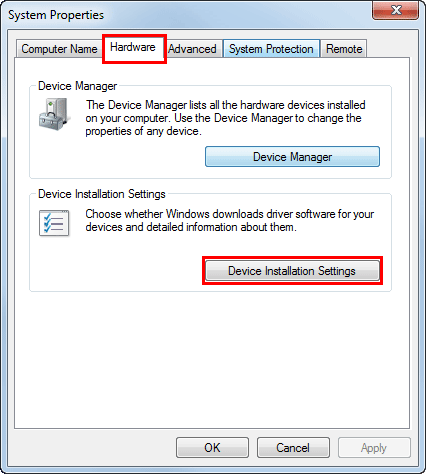
Selezionare [Chiedi ogni volta], [Non installare mai il driver da Windows Update.], quindi fare clic su [Salva modifiche].
Una volta terminata l'installazione del driver fax, riportare l'impostazione su [Esegui automaticamente (scelta consigliata)].
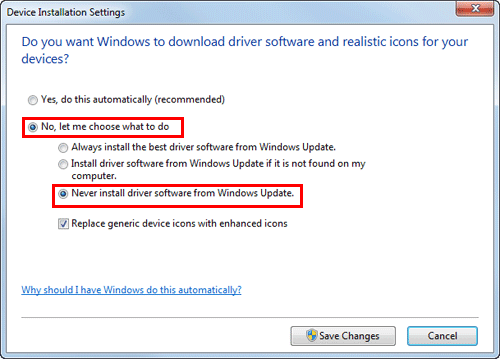
Fare clic su [OK] per chiudere la schermata delle [Proprietà del sistema].
Procedura di installazione
Installare il driver fax sul PC, utilizzando il programma d'installazione guidata.
Per eseguire questa operazione è necessario avere l'autorizzazione dell'amministratore.
Usare il "CD-ROM Driver e Utilità Vol. 1".
Collegare un cavo USB alla porta USB della macchina.
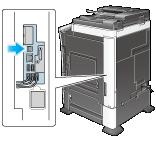
Se appare una schermata di procedura guidata per l'aggiunta di un nuovo hardware, fare clic su [Annulla].
Inserire il CD-ROM del driver fax nell'unità CD-ROM del PC.
Assicurarsi che venga avviata l'installazione guidata, quindi andare al punto 3.
Se l'installazione guidata non viene avviata, aprire la cartella del driver di stampa sul CD-ROM, fare doppio clic su [Setup.exe] e andare al punto 4.
Se viene visualizzata la finestra [Controllo dell'account utente], fare clic su [Continua] o [Sì].
Fare clic su [Installa stampante].
Leggere il contratto di licenza, quindi fare clic su [ACCETTO].
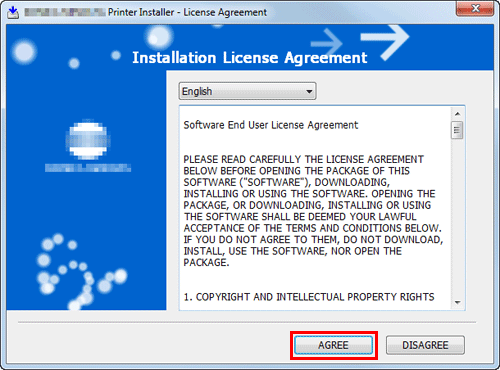
Selezionare [Installa stampanti/MFP], quindi fare clic su [Successivo].
Verranno rilevate le stampanti connesse tramite porte USB.
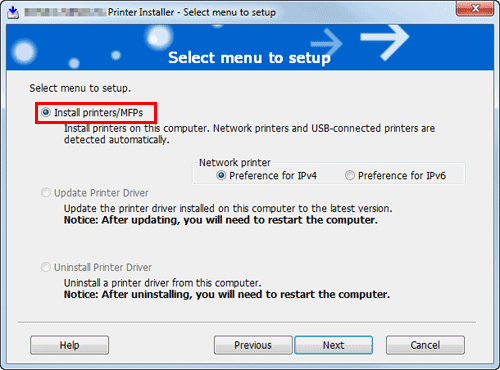
Selezionare la macchina, quindi fare clic su [Successivo].
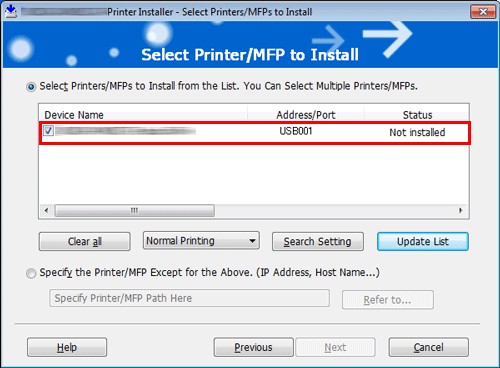
Selezionare la casella del driver fax, quindi fare clic su [Succ.].
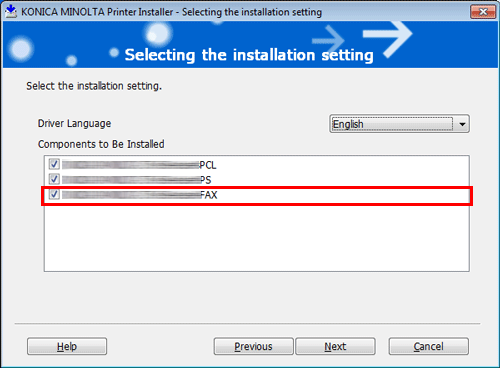
Controllare i componenti da installare, quindi fare clic su [Installa].
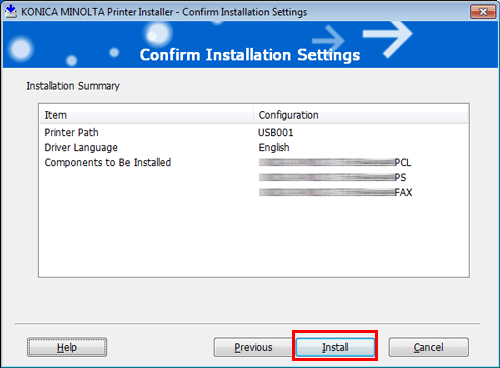
Modificare il nome della stampante oppure, se necessario, stampare una pagina di prova, quindi fare clic su [Finitura].
Il driver fax è stato installato sul PC.

Impostazioni
Descrizione
[Rivedi]
Visualizza i componenti installati, per eseguire un controllo.
[Rinomina stampante]
Se necessario, modifica il nome della macchina.
[Proprietà]
Imposta l'ambiente operativo opzionale di questa macchina. Per informazioni dettagliate, fare riferimento a Qui.
[Impost stampa]
Se necessario, modifica le impostazioni di stampa predefinite della macchina. Per informazioni dettagliate, fare riferimento a Qui.
[Stampa pagina di prova]
Se necessario, stampa una pagina di prova per controllare il normale trasferimento dei dati.
Assicurarsi di inizializzare il driver fax dopo averlo installato. Per informazioni dettagliate, fare riferimento a Qui.

